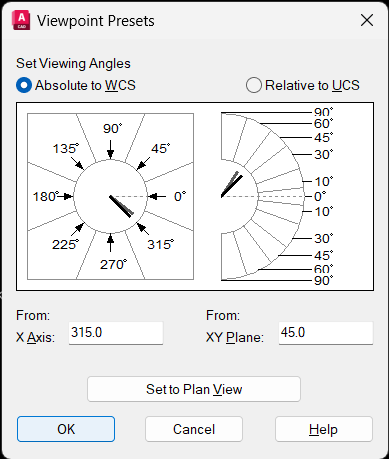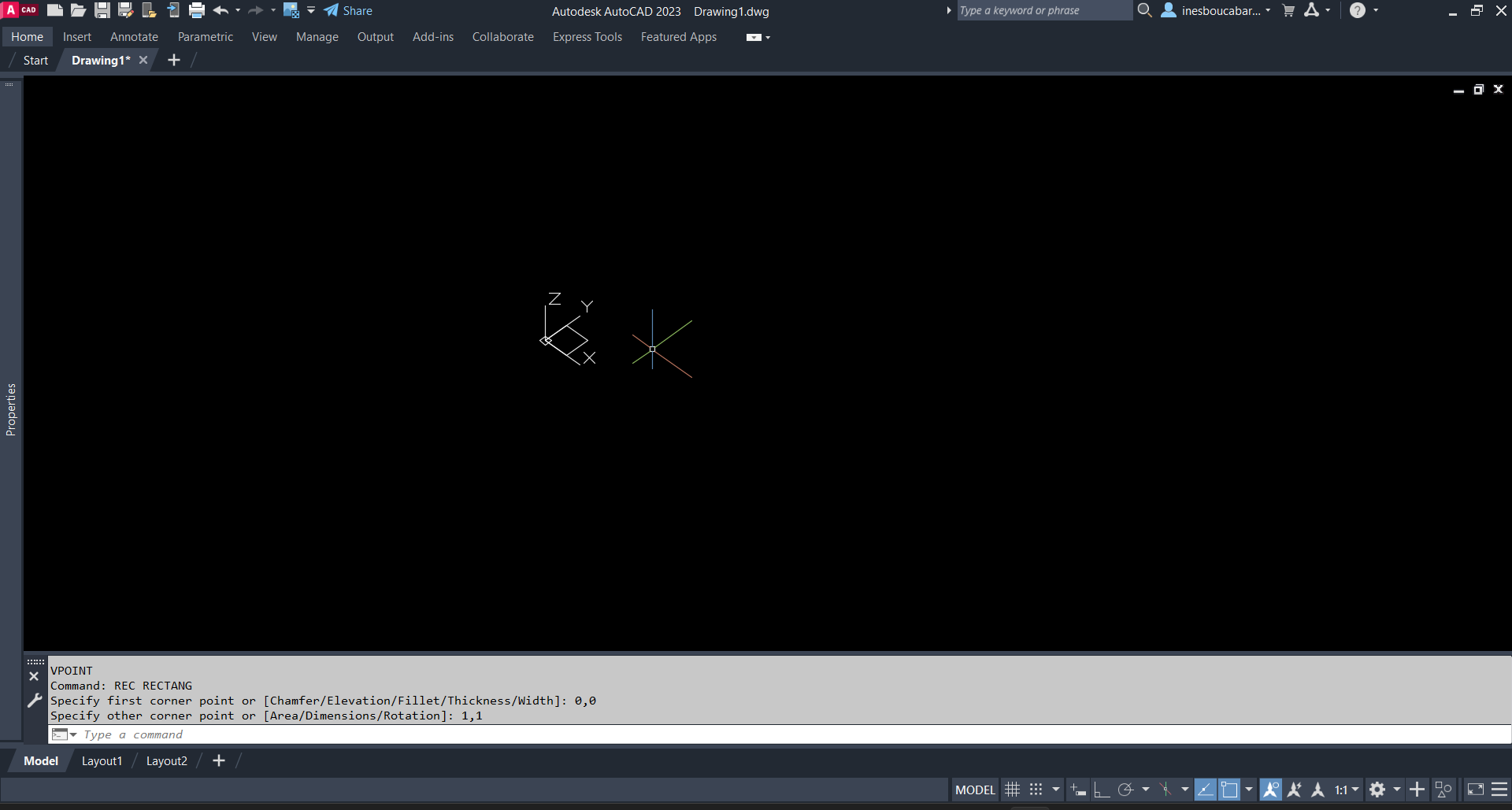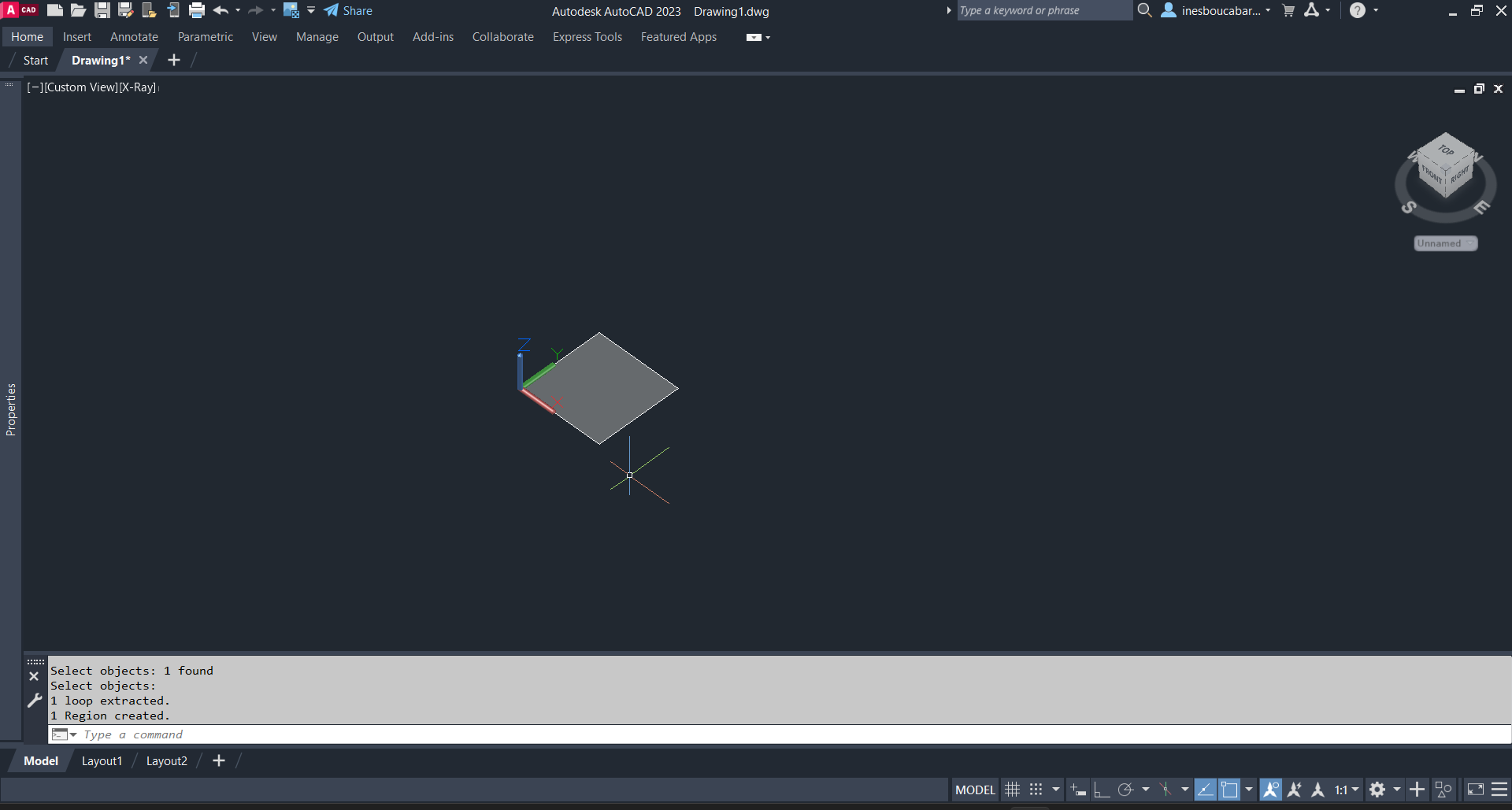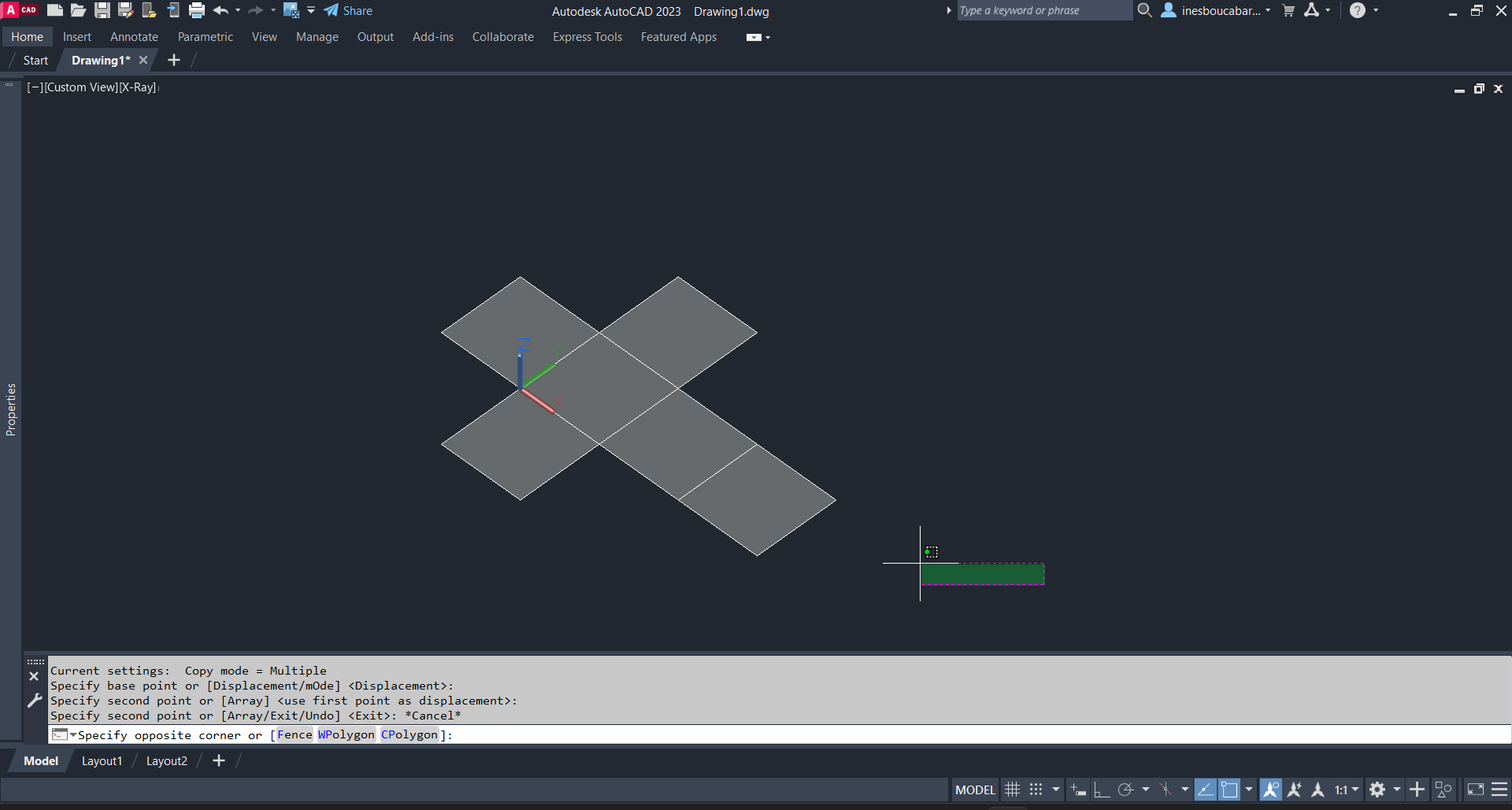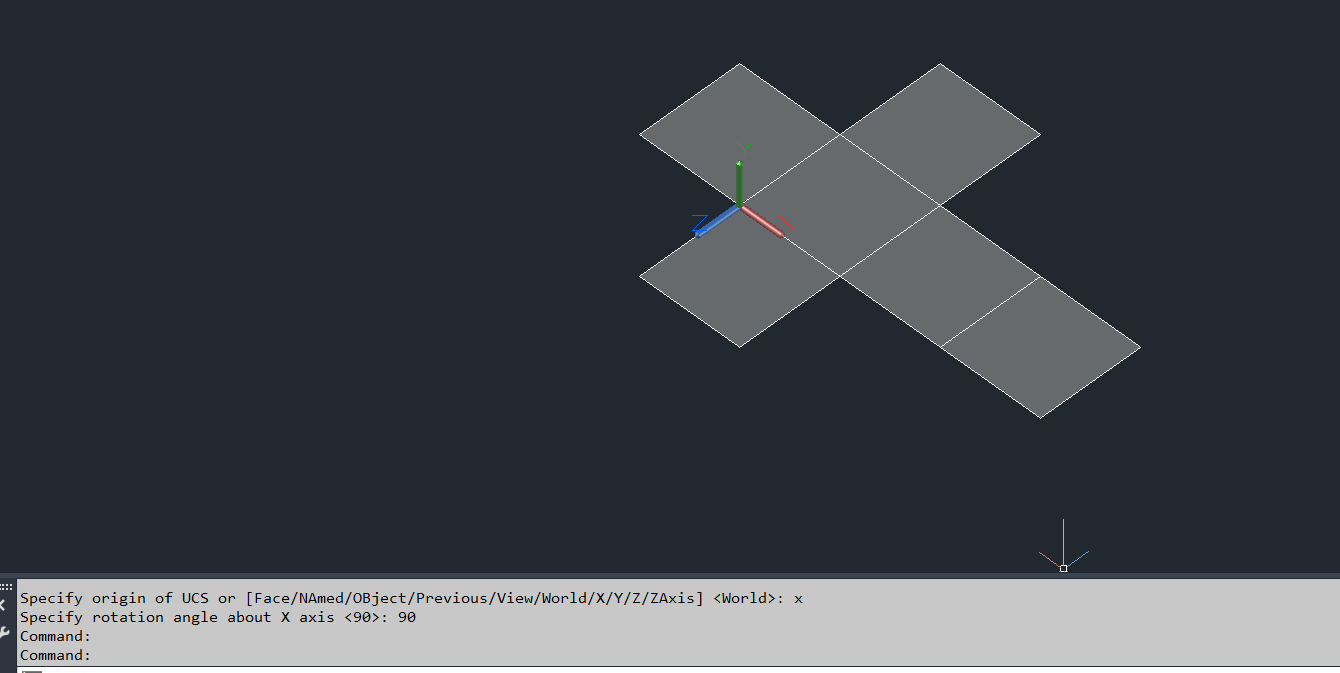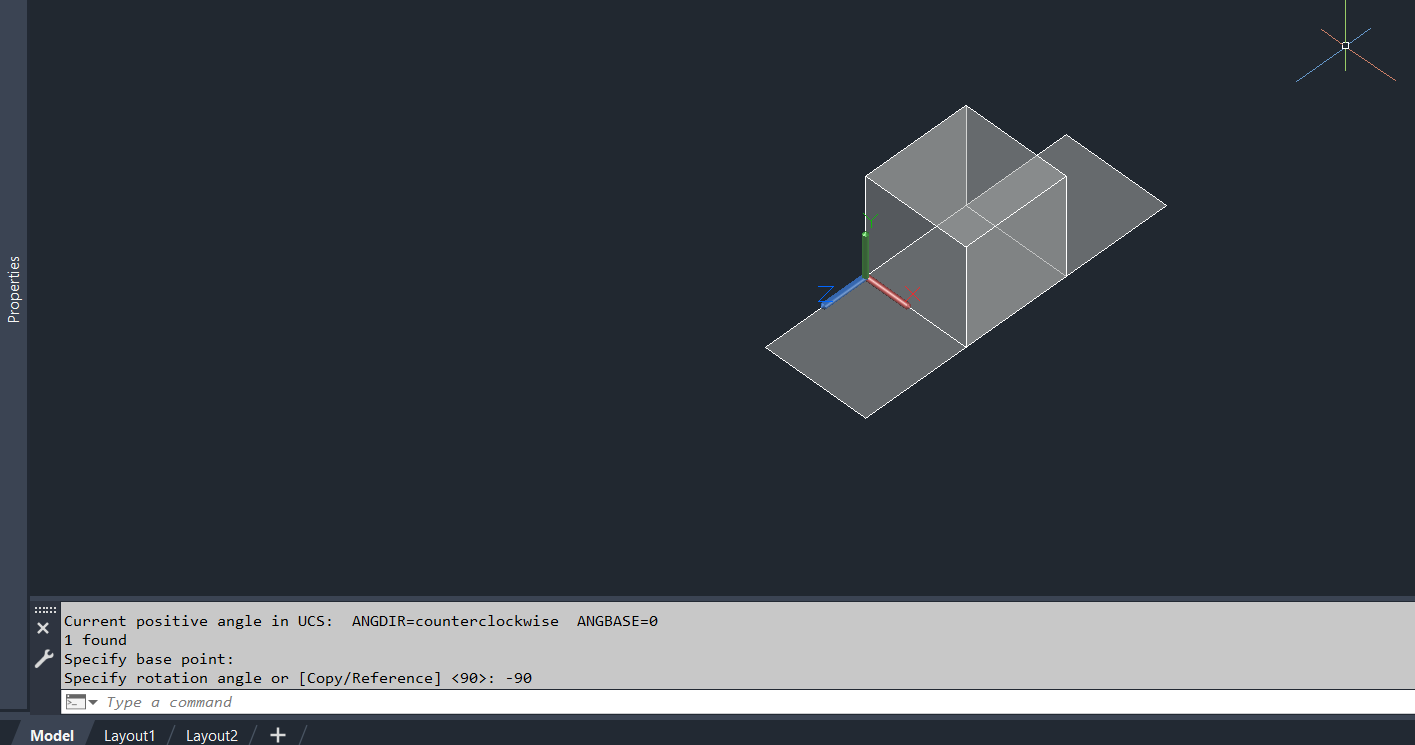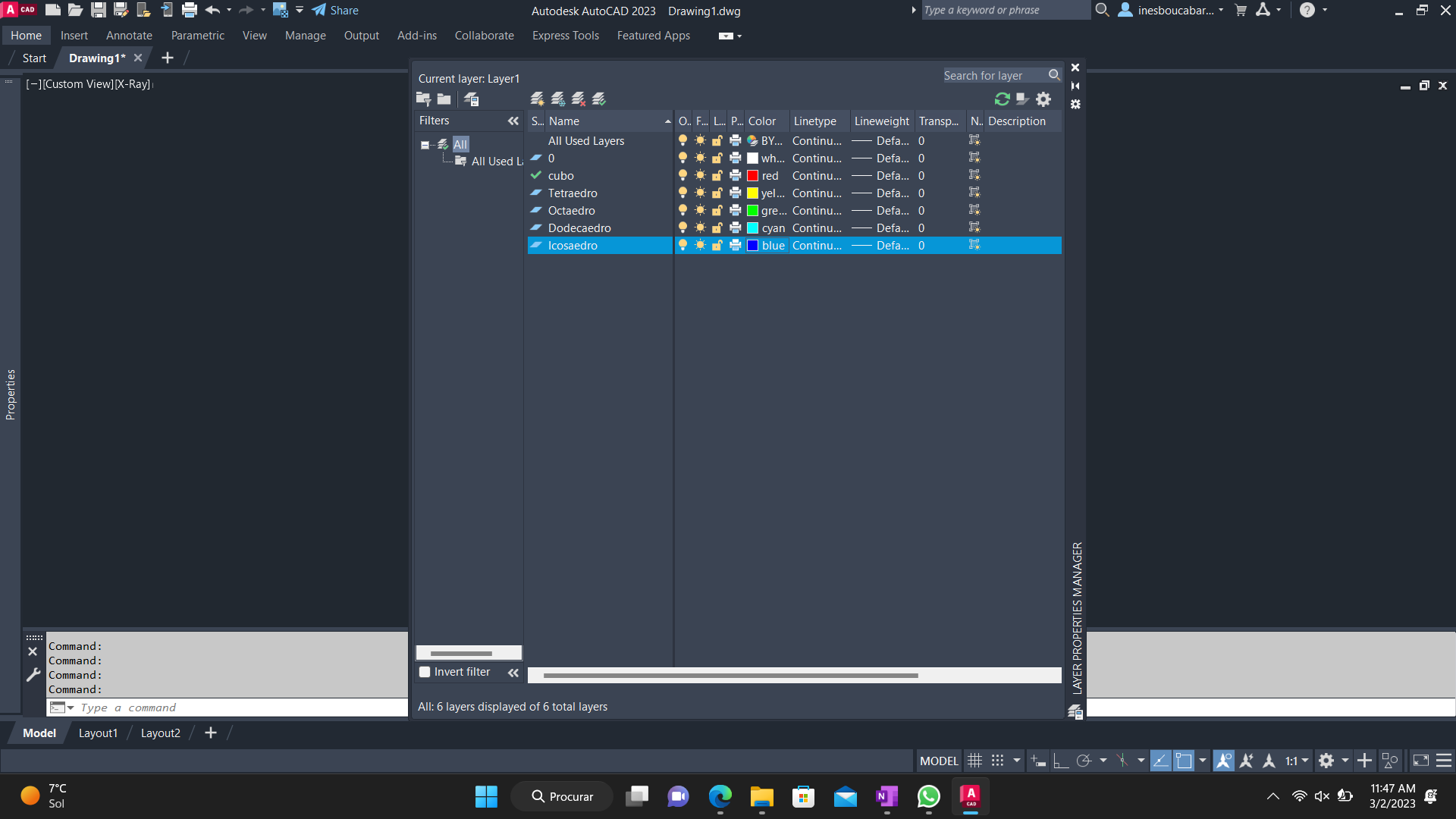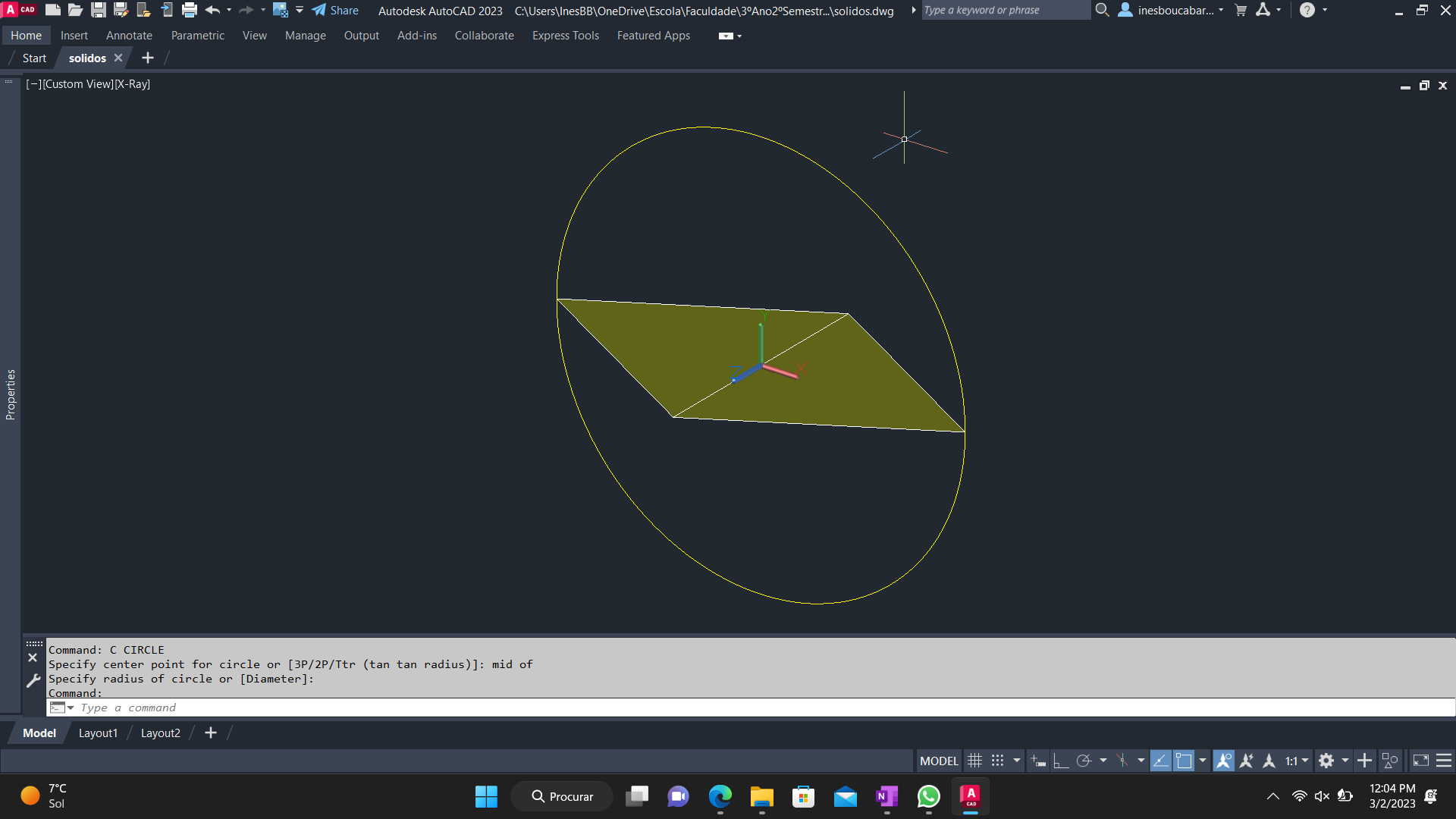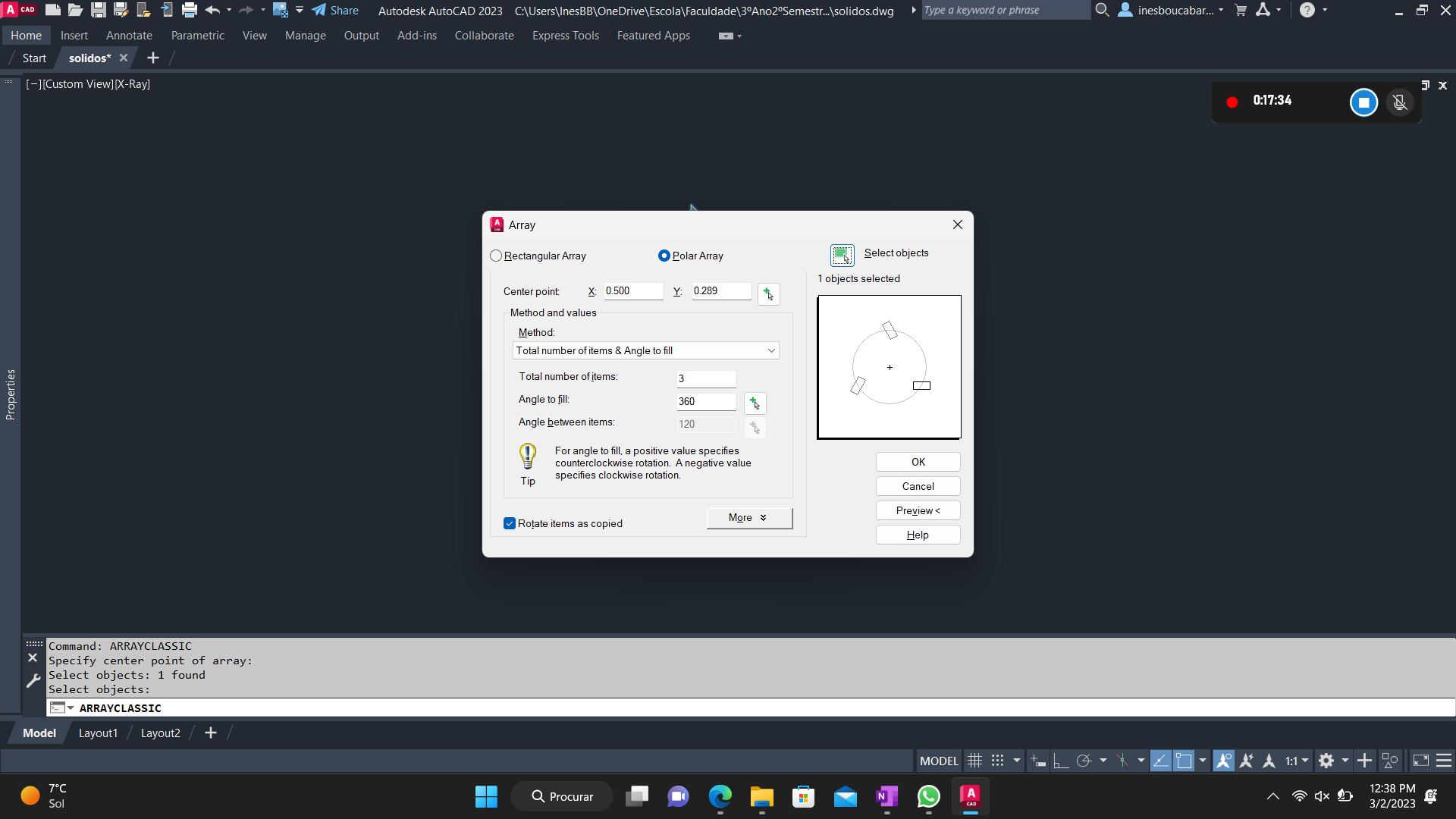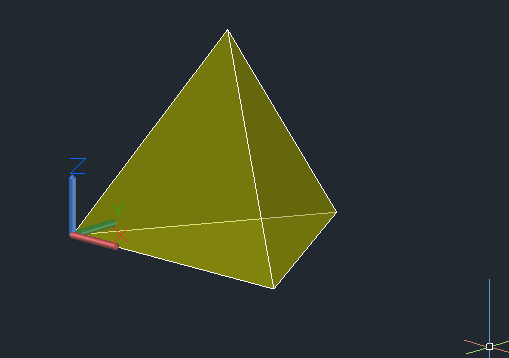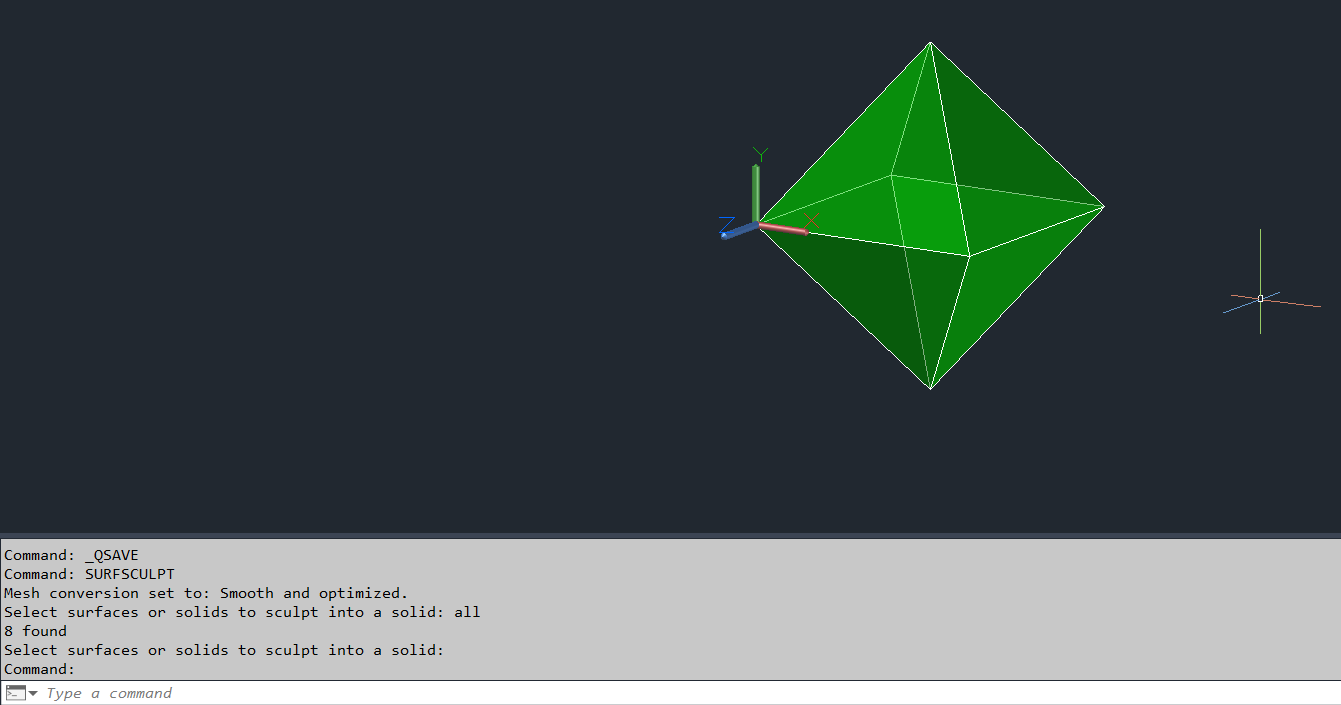Voltar
Sumário:
Sólido Platónico
Parte 1
Pesquisámos na Wikipédia:
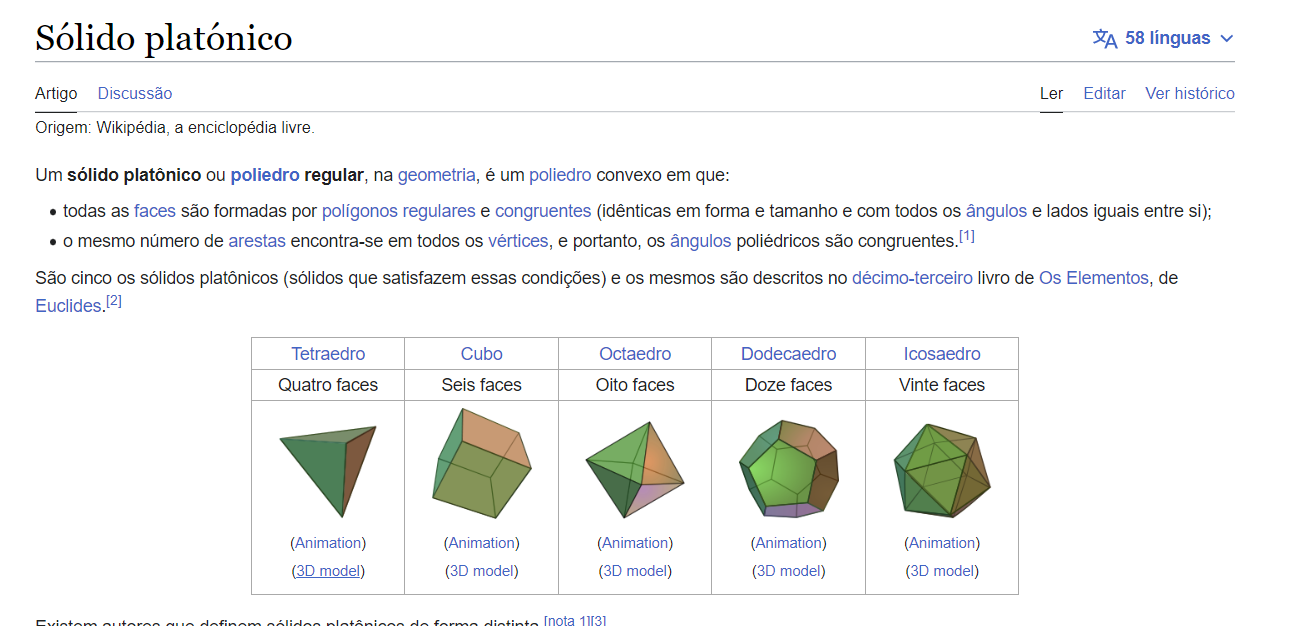 Agora vamos fazer estes sólidos no AutoCAD
Mas antes o professor ensinou-nos uns comandos novos:
VP
Agora vamos fazer estes sólidos no AutoCAD
Mas antes o professor ensinou-nos uns comandos novos:
VP
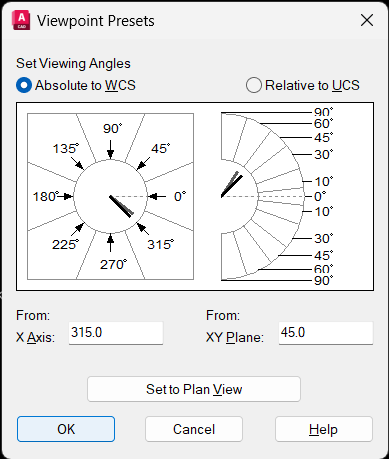
Se fosse no MAC o comando seria VPOINT
(Os pontos definem as extremidades duma lista
As linhas são bidimensionais)
Vamos desenhar um CUBO
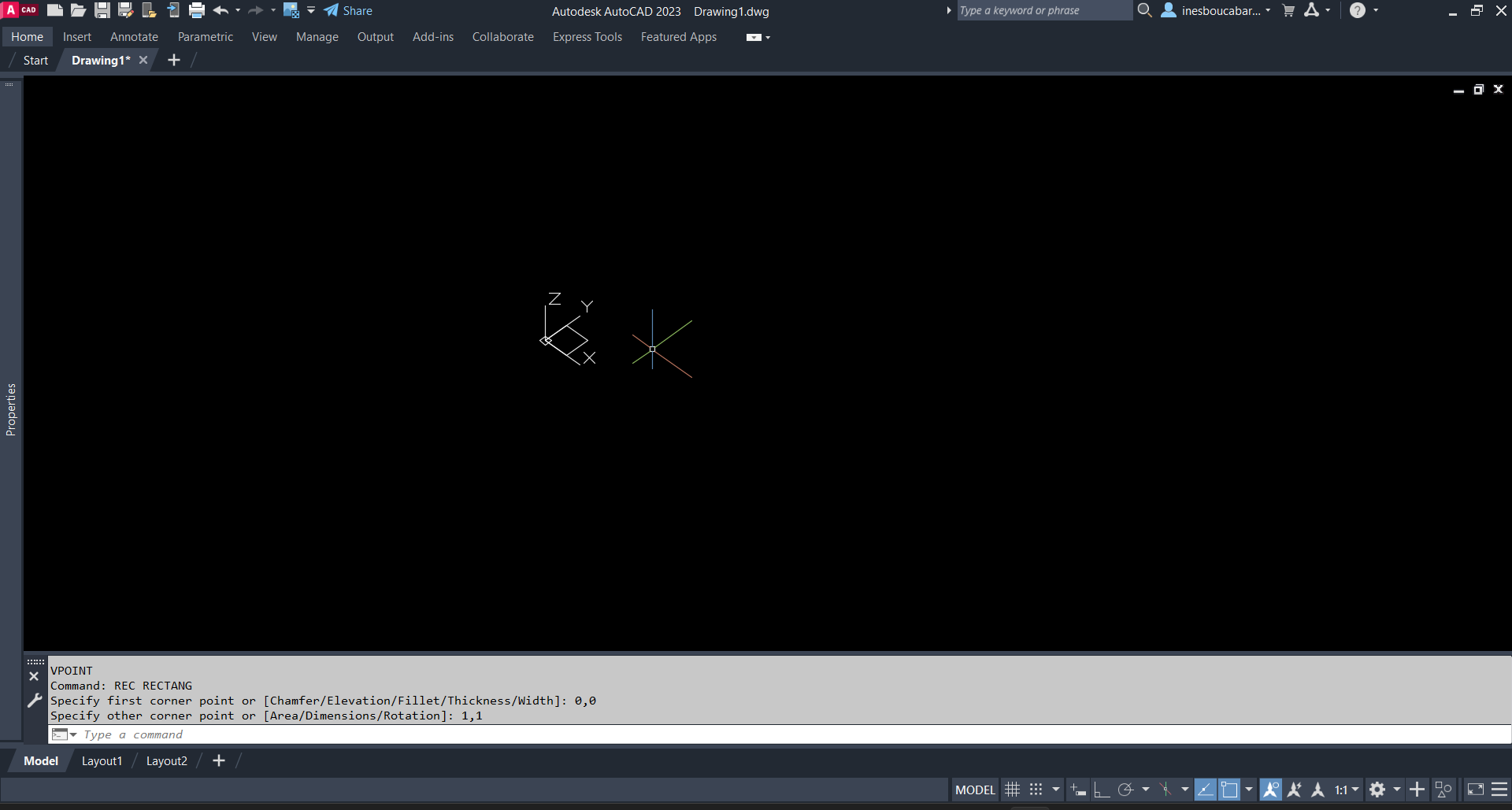
Mudamos o Custom Visual Styles para X-RAY

Usamos o comando REGION para criar o quadrado bidimensioal
Antes era unidimensional
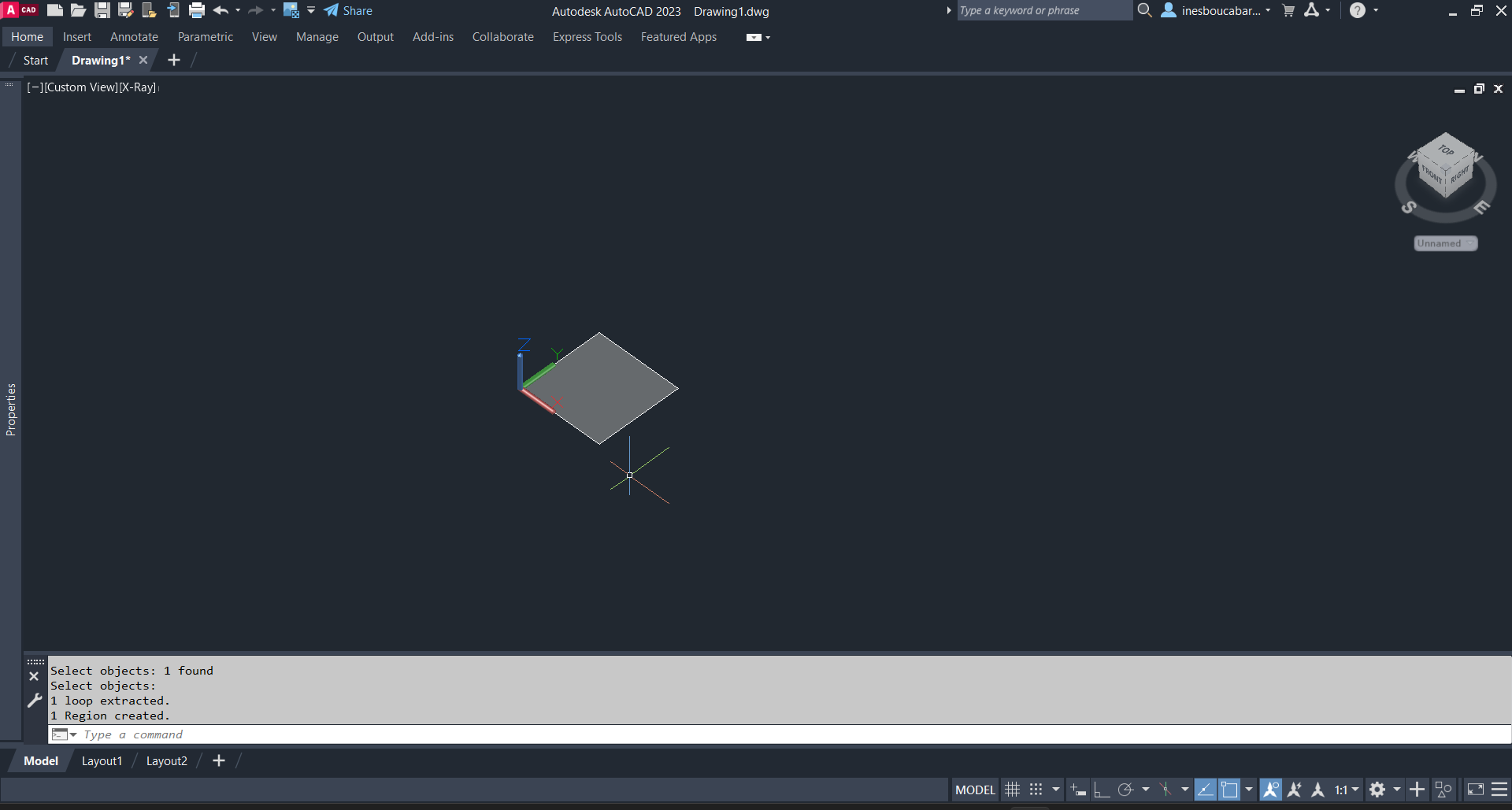
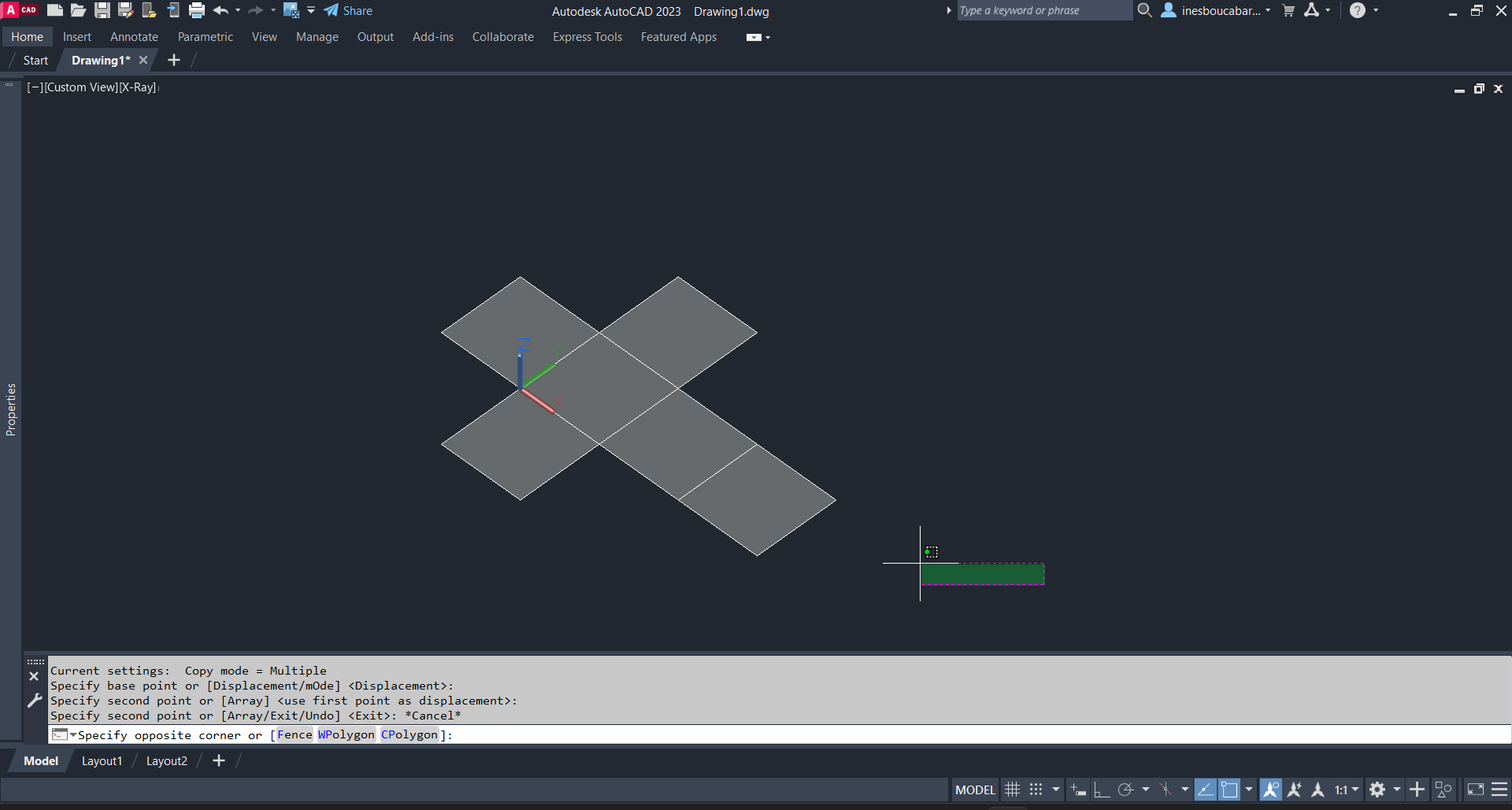
Agora vamos dobrar o papel no espaço
O comando que roda as faces
ROTATE
como vamos rodar fora do plano XY temos de rodar a "folha" usando o comando UCS
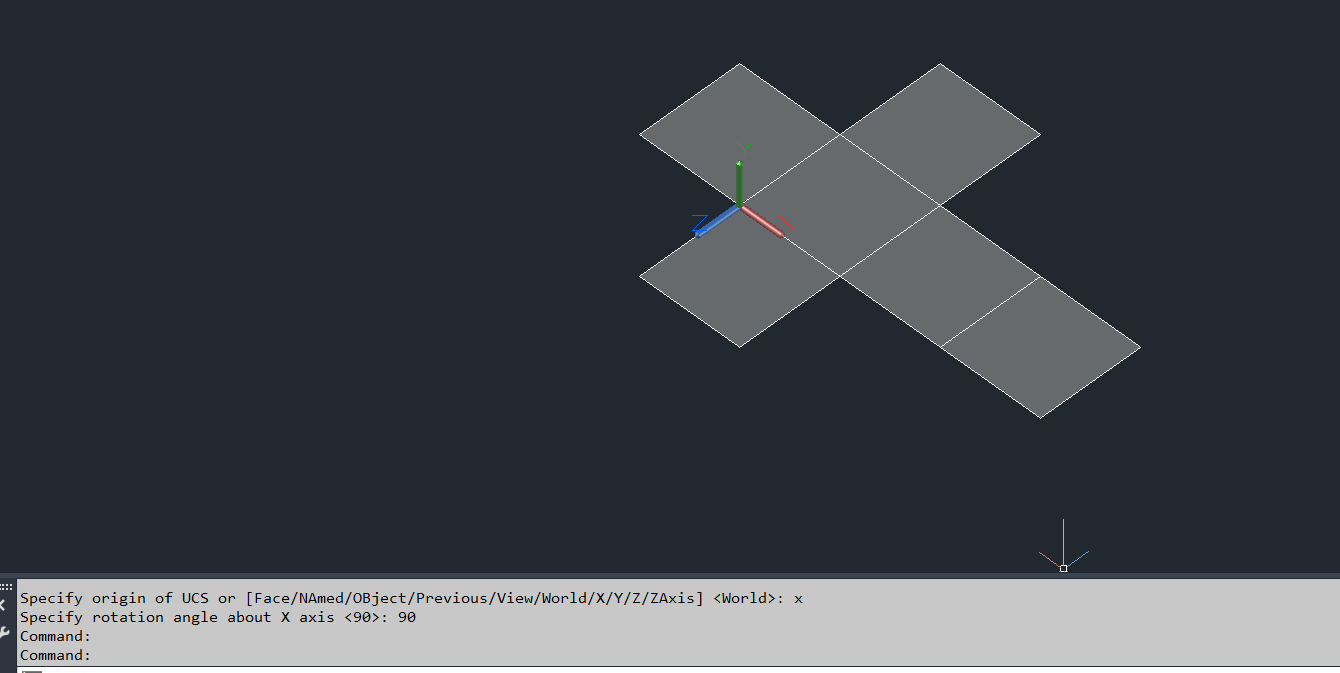
Agora já temos a "folha" pronta para dobrar o papel, usando o comando ROTATE

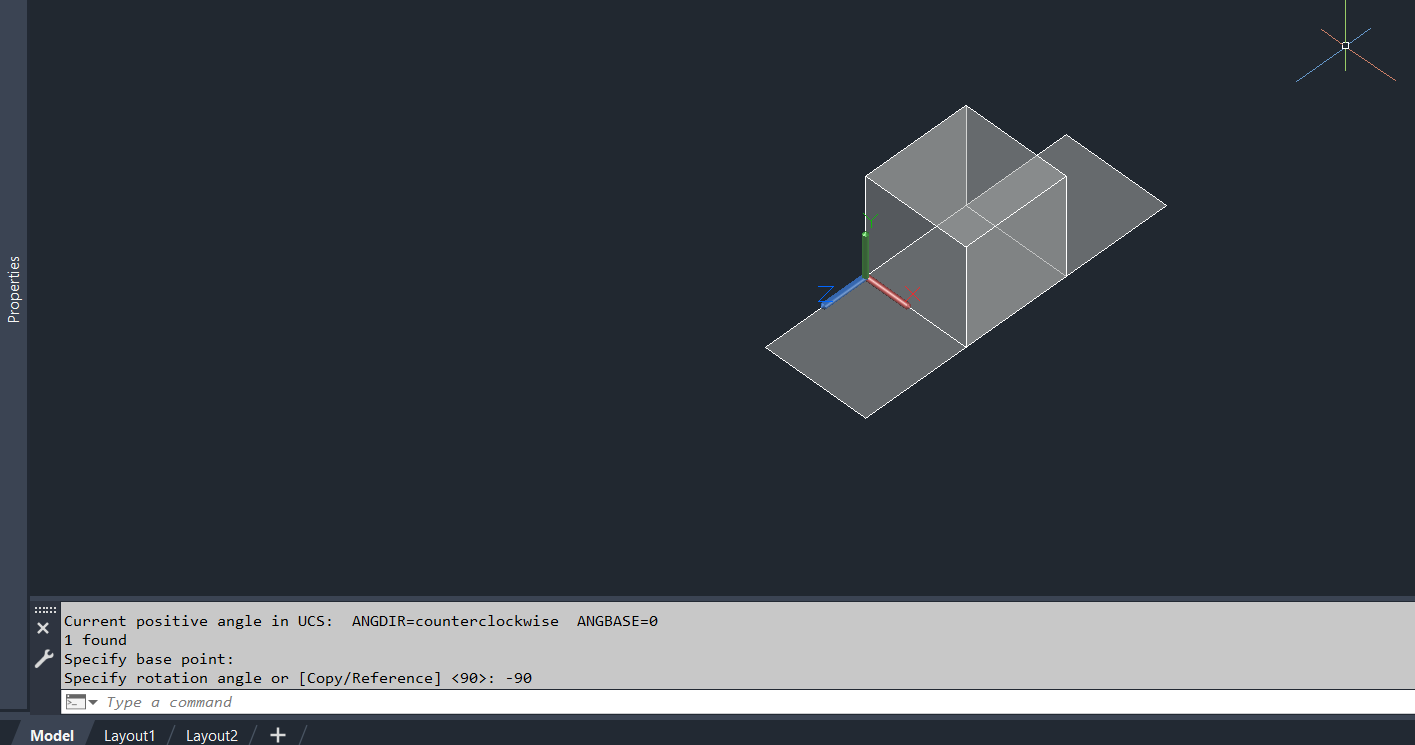
Temos de ir mudando as UCS para podermos rodar as faces para o sítio delas

Usamos o comando SURFSCULPT ...

...para transformar os vários elementos bidimensionais em um único sólido tridimensional
Acabamos o CUBO
Criámos as LAYERS para todos os sólidos que vamos fazer:
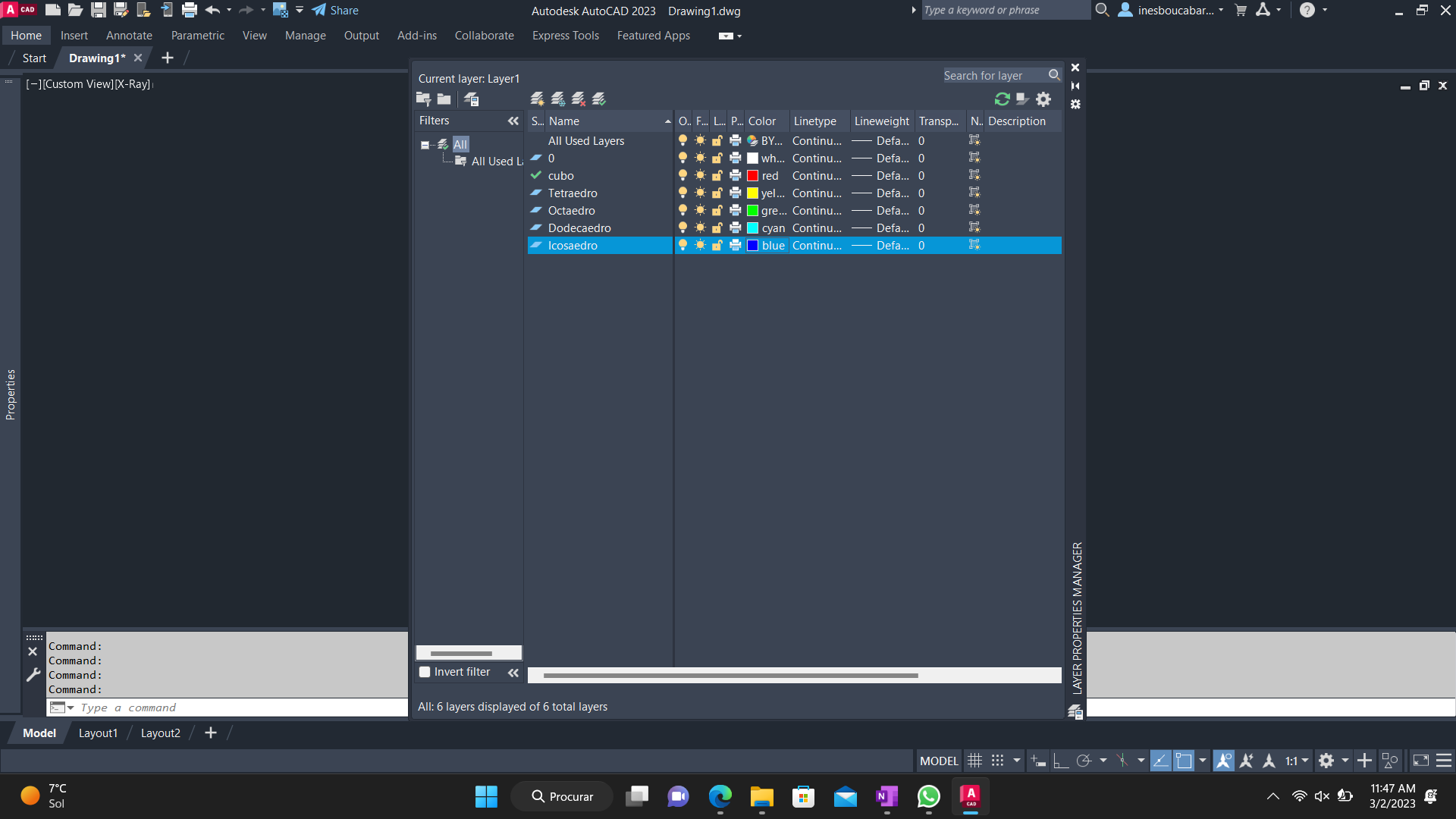
Vamos começar a fazer o TETRAEDRO

Vamos fazer o mesmo processo que no CUBO
O chão sendo o plano XY
Querendo desenhar no quadro sendo o plano XY temos de transpor para o quadro

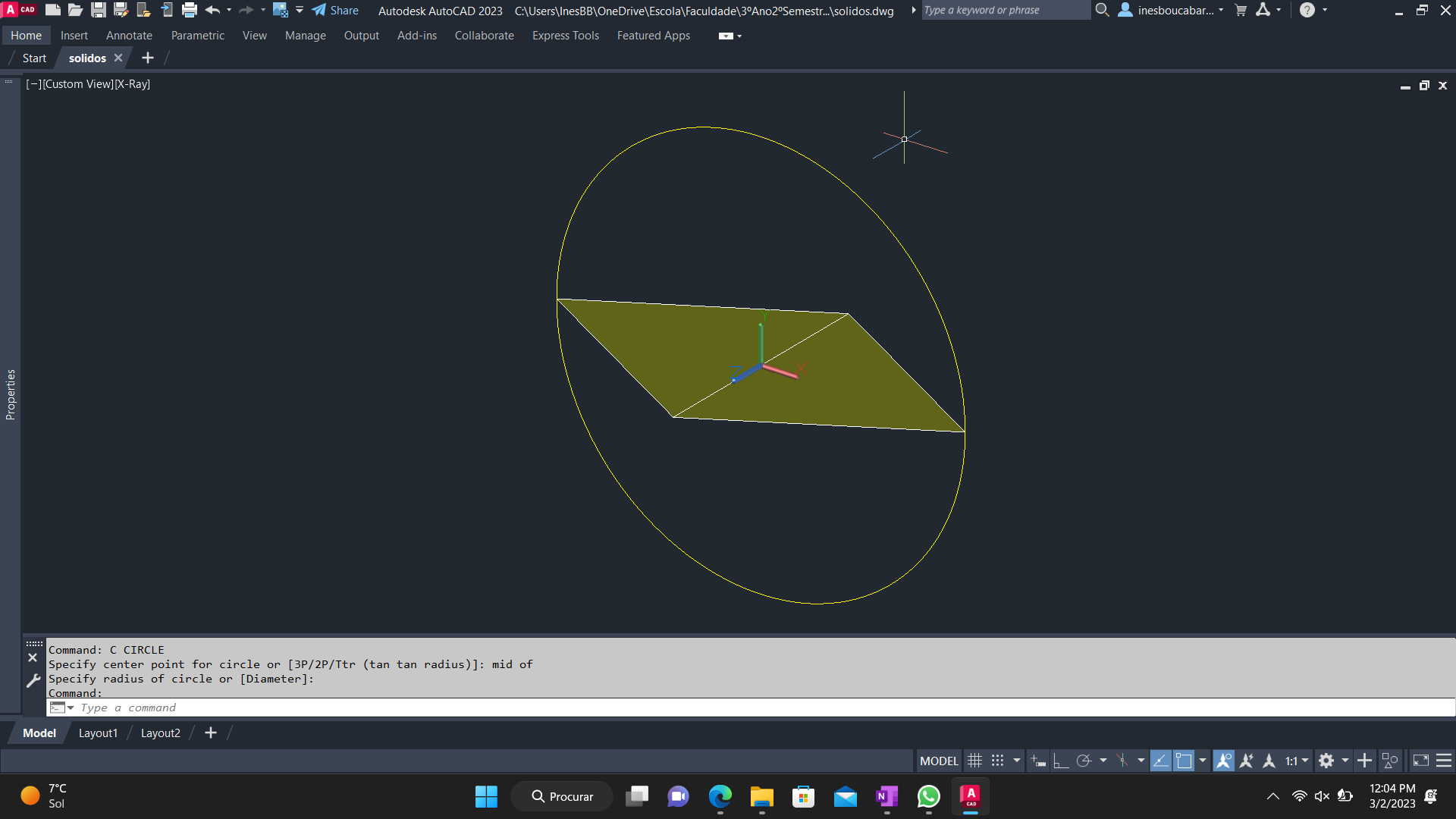
Parte 2
Gravei o resto do processo do TETRAEDRO
Descrevendo o processo todo:
Voltar o UCS (antes de mexer os UCS novamente)
Os comandos são:
UCS
3P
Mid
(escolher o ponto)
(outra vez)
@0,0,1
CIRCLE
Vamos dobrar o objeto usando o comando ALIGN
Podíamos usar o ALIGN para fazer o resto
Mas vamos usar o ARRAYCLASSIC
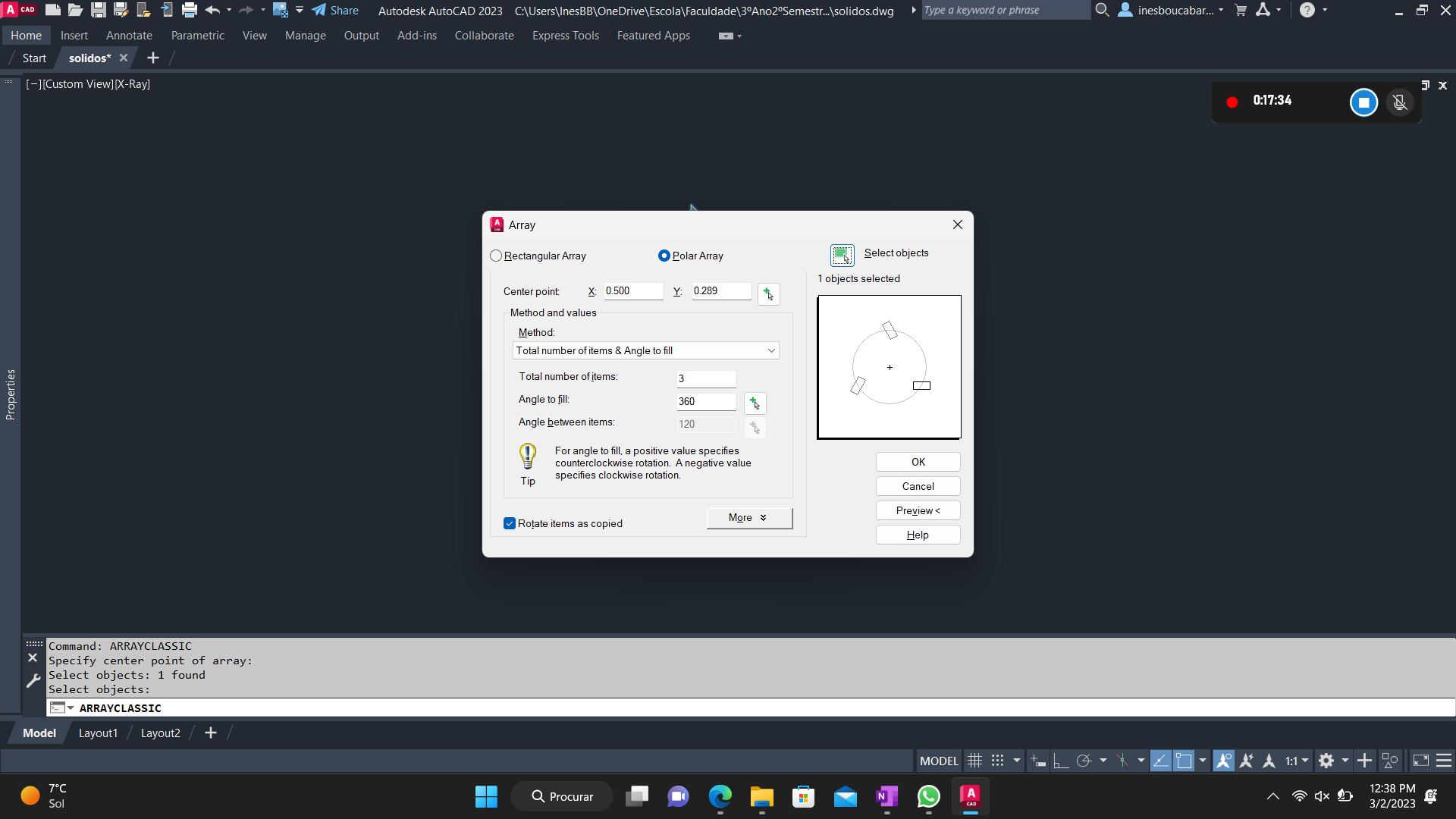
Antes de acabar só falta fazer o comando SURFSCULPT
Acabámos o TETRAEDRO
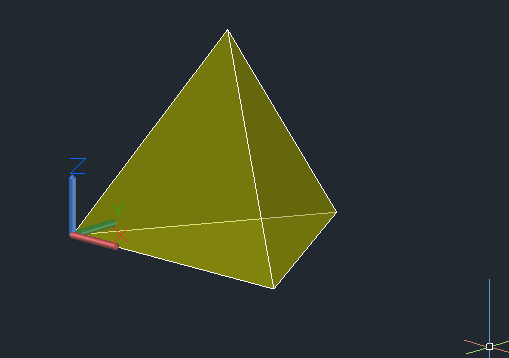
Vamos começar o OCTAEDRO
Também gravei o processo todo do OCTAEDRO
Descrevendo o processo todo:
Começamos pelo quadrado de base para as duas pirâmides triangulares
Fizemos dois CIRCLE para encontrar as arestas fora deste quadrado
Depois usamos o comando 3DPOLY
REGION
ERASE
ALL
R
LAST
UCS
W
ARRAYCLASSIC
 UCS
UCS
X
90
MIRROR
ALL
selecionamos os pontos de charneira
E para acabar usamos o comando SURFSCULPT
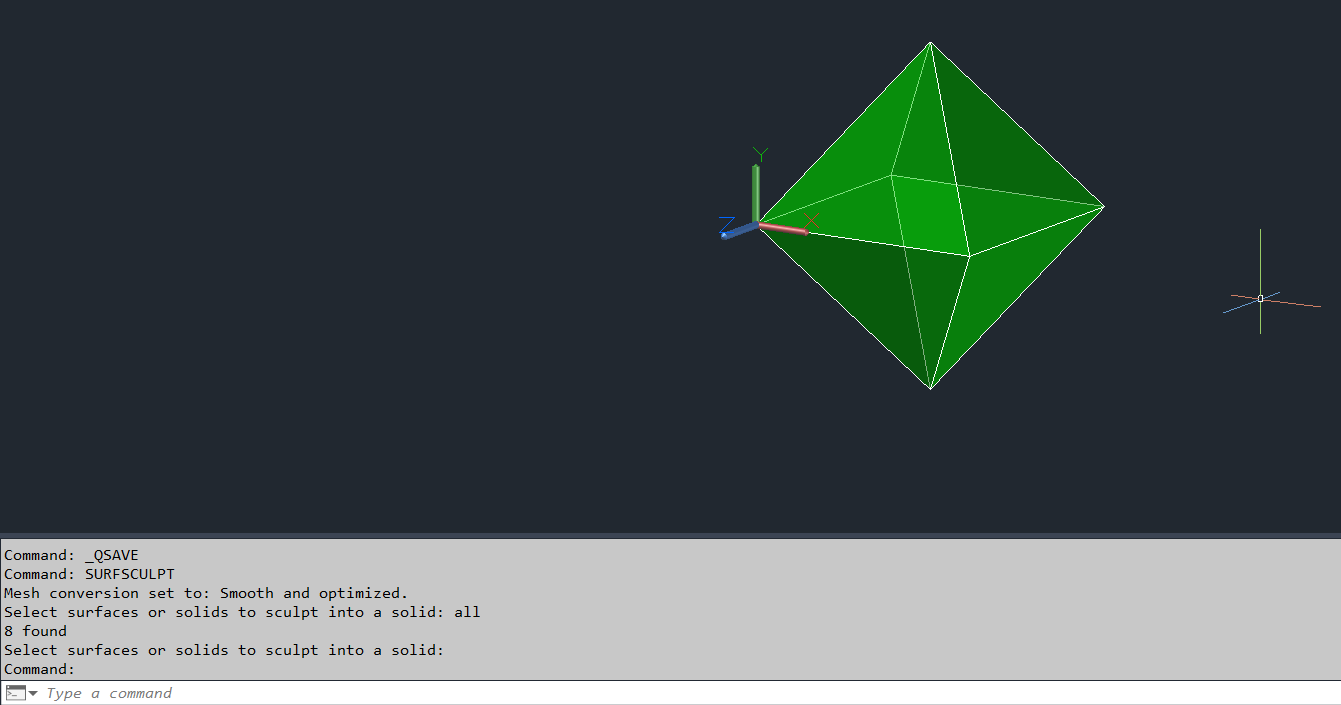 Acabámos o OCTAEDRO
Acabámos o OCTAEDRO
Vamos agora fazer o DODECAEDRO
Descrevendo o processo todo:
Começámos por mudar de LAYER
POLYGON
5
E
0,0
1,0
REGION
MIRROR (X2)
Primeiro encontrar o ponto da charneira
LINE
PER
(selecionar a charneira)

Não chegamos a acabar este processo, mas acabamos para a próxima aula...
Voltar

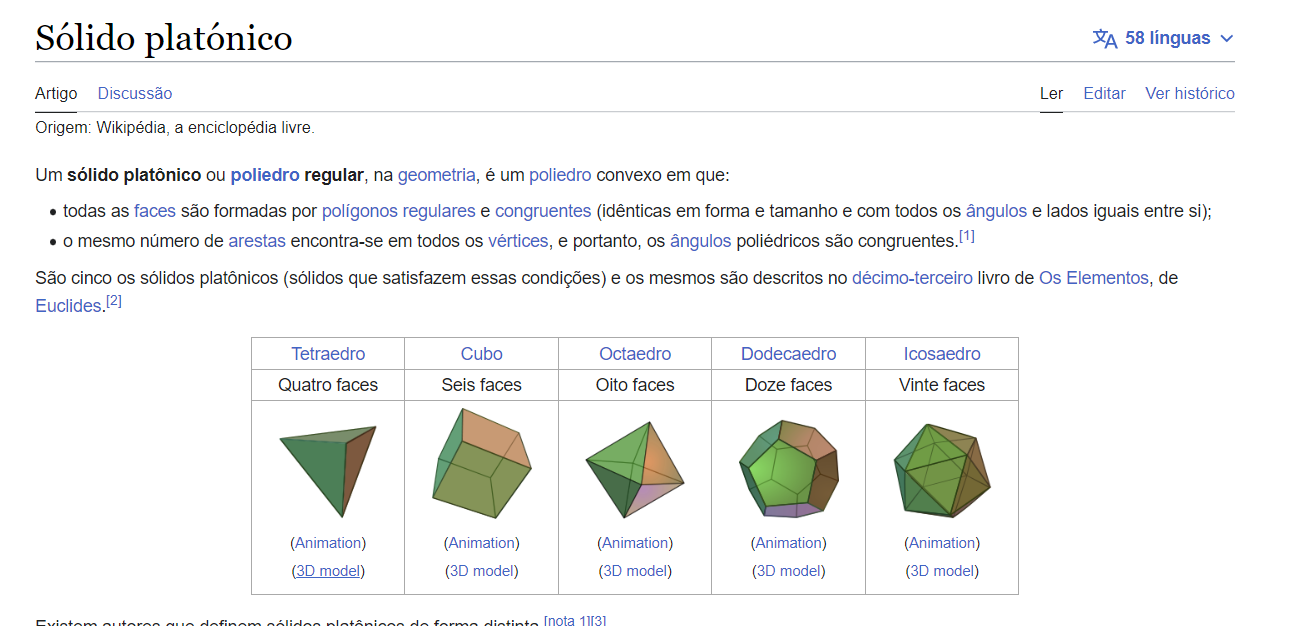 Agora vamos fazer estes sólidos no AutoCAD
Mas antes o professor ensinou-nos uns comandos novos:
Agora vamos fazer estes sólidos no AutoCAD
Mas antes o professor ensinou-nos uns comandos novos: